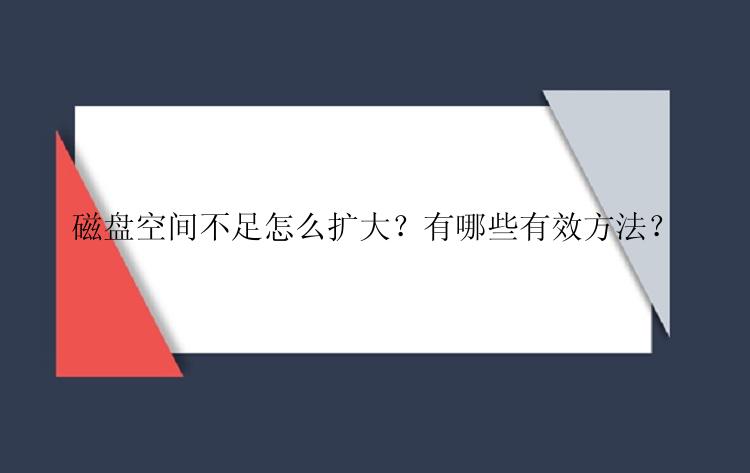
本页面收集了几种久经考验的有效方法,可以帮助大家解决磁盘空间不足问题:
#1.清理不必要的文件
#2.删除临时文件
#3.清空回收站
#4.磁盘清理
#5.卸载无用软件
#6.将应用程序传输到其他盘
#7.扩展磁盘空间
二、案例分享“我在D盘上安装了很多软件,下载了一些游戏,还存储了大量的照片和视频素材。随着使用的增加,D盘空间逐渐不足,导致无法再下载安装软件了,也不能存储大型文件。请问有什么办法可以给D盘增加空间,以便继续存储新的文件资料吗?”
三、解决磁盘空间不足的方案在分区的时候太过于想当然,没有合理分配磁盘空间。后面又将大量文件、应用程序存放到里面,导致容量趋于饱和,以至于我们再想往这个磁盘或分区存入新的东西,都无法存储了。这时候,就有必要增加磁盘空间了。那么磁盘空间不足怎么扩大?不知道的朋友赶紧来学!
方法1.清理不必要的文件首先,您可以通过删除不必要的文件来释放磁盘空间。例如,您可以删除缓存文件、下载文件、垃圾文件等。这些文件往往占据了大量的磁盘空间,但它们没有多大的意义,可以删除掉。
方法2.删除临时文件存储在电脑上的临时文件会占据大量的磁盘空间。因此,我们可以清理掉这些临时文件,释放磁盘空间。具体操作如下:
1.点击左下角“开始”图标,点击“设置”-“系统”;
2.在界面中找到“存储”,点击“临时文件”,选择要删除的文件后删除即可。
方法3.清空回收站文件删除到回收站并不是彻底删除,它还占据着你的磁盘空间,因此需要及时清空回收站,以增加磁盘的可用空间。
方法4.磁盘清理您可以使用磁盘清理工具来扫描和清理磁盘上的无用文件和垃圾文件,这比手动清理更加简单方便。
1.点击“我的电脑”,然后右键点击需要清理的磁盘,在弹出的界面内选择“属性”,然后点击“磁盘清理”。
2.此时会弹出一个对话框,该对话框内会显示磁盘可以清理的一些数据。
3.勾选需要清理的文件,单击“确定”。,即可对磁盘进行清理。
方法5.卸载无用软件电脑上安装的应用程序越多,占据的磁盘空间就越多。因此,您可以卸载一些不常用的程序,这将有助于扩大磁盘空间。
方法6.将应用程序传输到其他盘若您是因为磁盘中应用程序太多,而导致磁盘满了,你可以将应用程序移动到其他盘,以释放磁盘空间。想要安全快捷的移动应用程序,我们推荐您使用电脑迁移软件(EaseUS Todo PCTrans Pro),它支持在本地磁盘之间移动应用程序,无需重新安装。
方法7.扩展磁盘空间以上方法对解决磁盘空间不足的问题都有效,但如果是某个磁盘分区本来就很小,磁盘空间不足怎么扩大?这时候可以将其他分区的空间分配一点给这个分区。有多种方法可以实现,下面给大家分享两种比较常用的扩展磁盘的方法。
1.通过磁盘管理扩展磁盘
1.按“Windows + R”键,在“运行”对话框中输入“diskmgmt.msc”。
2.这里以扩展C盘为例。先删除C盘旁边的分区。操作之前请备份好数据!
3.单击C盘并右键,在弹出的快捷菜单中选择“扩展卷”。
4.按照扩展卷向导进行操作,最后单击“完成”按钮即可。
2.使用分区大师扩展磁盘
分区大师(EaseUS Partition Master Professional)是一个简单易用、多功能的分区管理软件,在它的帮助下。你可以无损数据地执行扩展磁盘、合并磁盘、调整磁盘大小等操作,操作比磁盘管理器更简单,而且功能也更多!
下面一起来看下如何使用此软件扩展磁盘分区:
.word_content_text .img_box_pop{width:auto;}
步骤1:启动分区大师(EaseUS Partition Master Professional)
步骤2:释放空间以扩展分区
如果硬盘有足够的未分配空间来扩展目标分区,请跳到步骤3并继续。
如果没有,请先释放空间:
1. 右键点击目标分区旁边的分区,并选择「调整大小/移动」。
2. 拖拽分区到最后面以释放空间,在目标分区后面留下足够的未分配空间,点击「确定」。
步骤3:扩展分区
1. 右键点击目标分区,并选择「调整大小/移动」。
2. 将目标分区拖拽到未分配空间中,以扩展分区。
步骤4:保存所有变更
点击「执行操作」按钮,并点击「应用」保存所有变更。
四、结论磁盘空间不足可能会对计算机的性能和用户体验产生不利影响,我们应该想办法解决。本教程详细介绍了磁盘空间不足怎么扩大的方法,大家可以根据实际情况进行尝试。希望这些方法能帮助您解决磁盘空间不足的问题,并获得更好的使用体验!






